随着电脑的使用时间增长,系统可能会变得越来越卡顿,甚至出现蓝屏等问题。这时候,重新安装操作系统是一个解决问题的有效方式。本文将介绍如何使用U盘制作启动盘,以便重新安装系统,让您的电脑焕然一新。
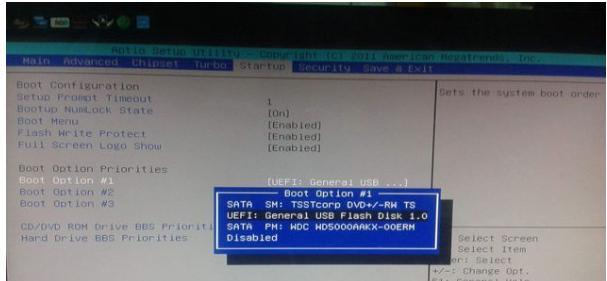
1.购买合适的U盘
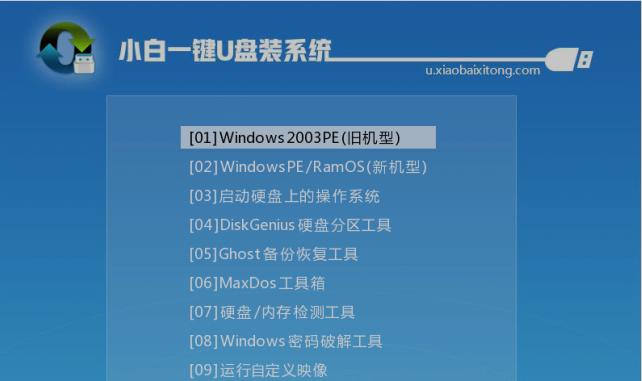
在制作启动盘之前,首先需要购买一个适合的U盘。推荐选择容量在16GB以上的U盘,以保证能够容纳操作系统安装文件及其他必要的软件。
2.下载操作系统镜像文件
在制作启动盘之前,需要先下载操作系统的镜像文件。可以从官方网站或可信赖的第三方网站上下载镜像文件,确保文件的完整性和安全性。
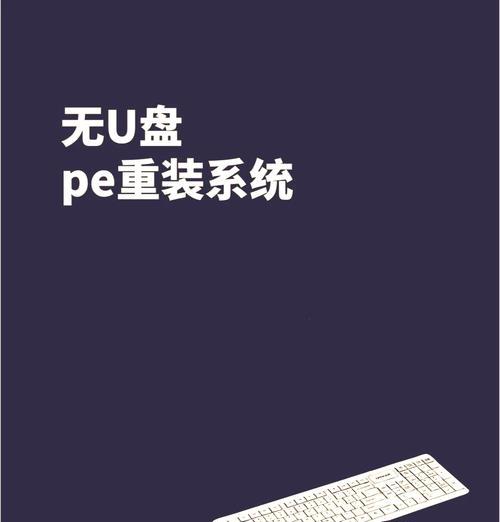
3.格式化U盘
打开计算机资源管理器,右键点击U盘所在的驱动器,选择“格式化”。在弹出的对话框中,选择文件系统为“FAT32”,勾选“快速格式化”选项,并点击“开始”按钮。等待格式化完成。
4.使用专业制作工具
接下来,我们需要使用专业的制作工具来制作启动盘。推荐使用常见的工具如Rufus、WinToBootic等,这些工具可以自动识别操作系统镜像文件,并将其写入U盘。
5.设置启动项
制作完成后,重新启动计算机并进入BIOS设置。在引导选项中将U盘设置为第一启动项。保存设置后,重启计算机。
6.进入系统安装界面
计算机重新启动后,会自动从U盘启动。此时,会进入系统安装界面,按照界面提示进行操作。
7.选择安装方式
在系统安装界面中,选择“全新安装”或“升级安装”方式,根据个人需求选择相应的选项。
8.分区和格式化
在进行全新安装时,需要对硬盘进行分区和格式化操作。按照向导的指引,设置合适的分区大小,并选择相应的文件系统格式进行格式化。
9.安装系统
设置好分区后,系统安装程序会自动将操作系统的文件复制到硬盘上,并进行一系列的配置和安装操作。等待安装完成。
10.配置系统设置
安装完成后,系统会自动重启,并进入刚刚安装的操作系统。根据个人需要,进行相应的系统设置和配置。
11.更新驱动程序
安装完成后,需要及时更新驱动程序,以确保硬件设备的正常运行。可以通过设备管理器或厂商官网下载最新的驱动程序进行更新。
12.安装常用软件
在系统安装完成后,还需要安装一些常用的软件,如浏览器、办公套件、杀毒软件等,以提高电脑的使用体验。
13.备份个人数据
在重新安装系统之前,一定要提前备份好个人重要的数据,以免在安装过程中丢失。
14.删除旧系统分区
安装完成后,可以进入磁盘管理工具,删除旧系统所在的分区,释放硬盘空间。
15.享受全新系统
经过以上步骤,您已经成功地重新安装了操作系统。现在,您可以尽情享受全新系统带来的快捷和流畅。
通过本文的介绍,相信大家已经掌握了如何使用U盘制作启动盘并重新安装系统的方法。重装系统能够解决电脑运行缓慢等问题,使电脑恢复良好的运行状态。希望本文对您有所帮助,祝您重装系统顺利!





